Tegenwoordig is internet praktisch de belangrijkste informatiebron geworden voor zowel volwassenen als kinderen. U kunt de geestelijke gezondheid van uw kind online beschermen met de functie Ouderlijk toezicht van de antivirussoftware. Door deze service te activeren, krijgen kinderen en tieners geen toegang tot ongepaste websites zoals pornosites, gameportals en andere bronnen die geweld of immoraliteit promoten. Maar als er maar één computer in het gezin is, of als het kind is opgegroeid, is het logisch om te weten hoe u ouderlijk toezicht in Kaspersky kunt verwijderen.
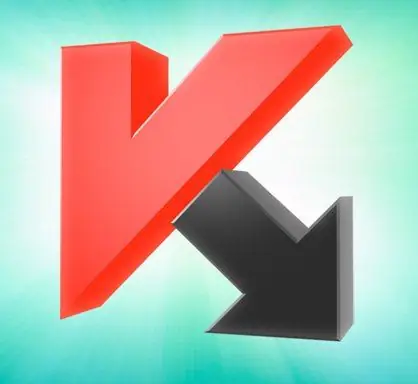
Het is nodig
Kaspersky Anti-Virus, sectie Instellingen
instructies:
Stap 1
Rechtsonder op het bureaublad van uw computer ziet u naast de huidige tijd het pictogram van Kaspersky Anti-Virus. Dubbelklik erop met de linkermuisknop. Daarna wordt het hoofdvenster van het programma geopend, dat een aantal serviceopdrachten bevat - "Protection Center", "Application Control", "Check", "Update" en "Security". Er is ook een bovenpaneel waar u de antivirusconfiguraties naar wens kunt wijzigen.
Stap 2
Klik op het gedeelte 'Instellingen' in de rechterbovenhoek van het servicevenster. In een nieuw venster dat verschijnt, kunt u de nodige instellingen configureren voor gebruikers in het lokale netwerk, zoals het verwijderen van ouderlijk toezicht in Kaspersky of, omgekeerd, het inschakelen ervan. U hebt ook toegang tot andere functies: een handmatige of automatische software-updatemodus instellen, netwerkaanvallen beheren, antibannersysteem, antivirus voor e-mail en bestanden, snel en volledig scannen op geïnfecteerde bestanden en nog veel meer.
Stap 3
Selecteer in de lijst met serviceopdrachten "Ouderlijk toezicht". Het ligt ongeveer in het midden. Daarna verschijnt in het rechter werkveld bovenaan een checkbox "Ouderlijk toezicht inschakelen". Schakel het kleine vakje tegenover dit label uit. Klik onderaan het venster op de knop "Ok" om de huidige instellingen van kracht te laten worden. Nu heb je toegang tot eerder geblokkeerde internetdiensten die exclusief zijn ontworpen voor een volwassen publiek - dit zijn gok- en online casino's, sites met erotische inhoud, sociale netwerken en datingsites, evenals tal van andere bronnen voor kinderen. Houd er rekening mee dat in de 2011-versie van het programma de volgorde van uw acties iets anders zal zijn, aangezien u ouderlijk toezicht in Kaspersky 2011 alleen kunt verwijderen in het gedeelte Instellingen, op het tabblad Aanvullende parameters van gedetecteerde bedreigingen en uitsluitingsregels.






